Więc jak zainstaluj MongoDB Mac? MongoDB, kolejny serwer NoSQL, jest obecnie najczęściej używany. To naprawdę wydaje się być sklasyfikowane jako coś więcej niż tylko baza danych NoSQL (nawet nie tylko SQL), ponieważ treść w MongoDB naprawdę nie jest przechowywana ani pobierana w formacie tabelarycznym. Daje to rzeczywiście szeroki przegląd MongoDB. W tym poście omówimy, jak zainstalować MongoDB w środowiskach roboczych Mac.
Spis treści: Część 1. Wymagania do instalacji MongoDB na MacuCzęść 2. Jak zainstalować MongoDB na MacuPodsumowanie
Część 1. Wymagania do instalacji MongoDB na Macu
MongoDB byłby sposobem przechowywania danych, które są częścią grupy serwerów NoSQL (nie tylko SQL). Oficjalna dokumentacja w MongoDB to już pliki, które działają podobnie do elementów JSON w JavaScript. Każde słowo kluczowe funkcji w czymś, co wygląda jak plik, może zostać użyte do wyszukania tych informacji. Mongo jest bardzo wszechstronny, ponieważ pliki mogą mieć określone pola/klucze, ale nie do odpoczynku.
Różni się tym samym od serwerów SQL, takich jak MySQL i PostgreSQL, w których pola są skorelowane z tabelami bazy danych, a określone wpisy są skorelowane z sekcjami.
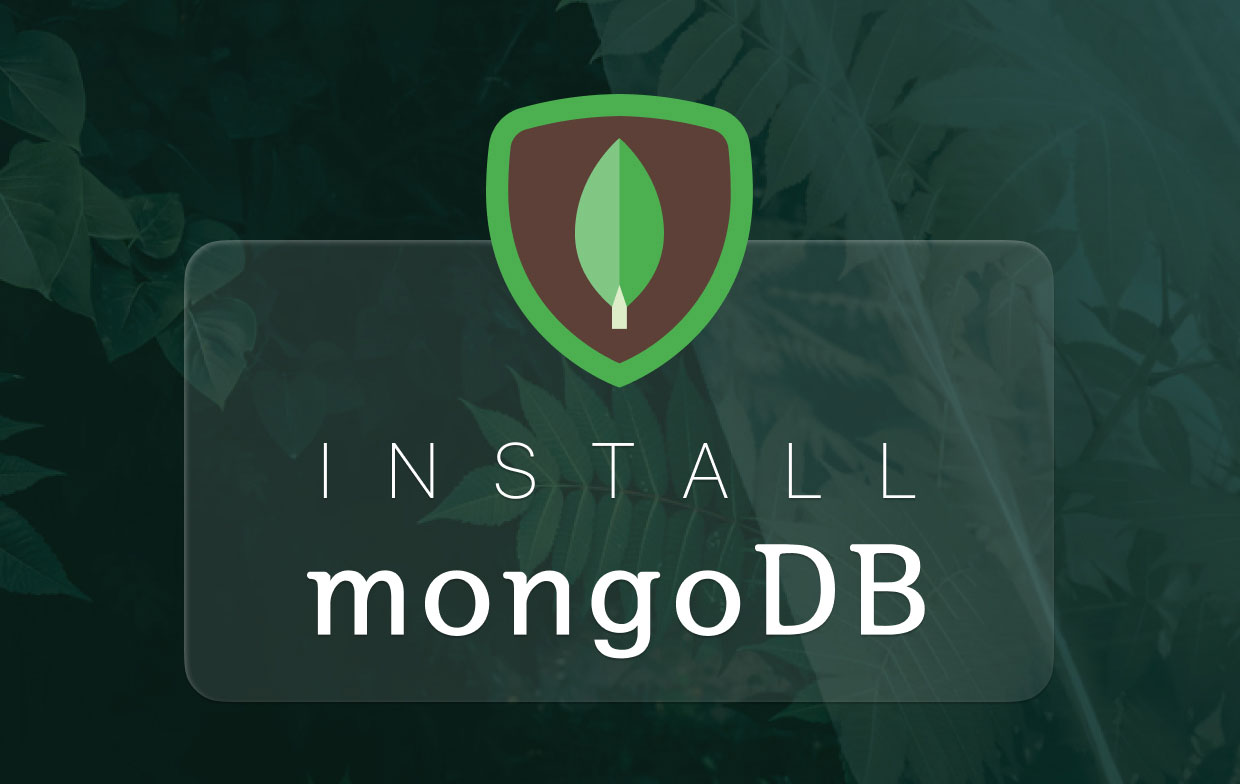
wymagania
- Musiałeś być zaznajomiony zarówno z programem administracyjnym Mac, ponieważ wtedy będziesz chciał po prostu zrobić to z instalacją, a także obsługiwać MongoDB.
- Relacje zależności. Jedna taka instrukcja przeprowadzi Cię przez dwie ważne metody instalacji MongoDB na komputerze Mac. Inny ze sposobów wymaga użycia Homebrew.
- Homebrew był rzeczywiście systemem pakowania dla komputerów Mac, który umożliwia instalowanie również większości aplikacji o otwartym kodzie źródłowym (takich jak MongoDB) stosunkowo bez wysiłku, podobnie jak wpisanie brew install MongoDB na komputerze Mac. Wykonaj kroki opisane w poniższej instrukcji instalacji i uruchamiania MongoDB przy użyciu Homebrew na komputerze Mac.
Część 2. Jak zainstalować MongoDB na Macu
Jak zainstalować MongoDB za pomocą Homebrew:
- Musisz zrobić, to uruchomić na terminal aplikacji, a następnie musisz wprowadzić „napar aktualizacja".
- A stamtąd, po zakończeniu aktualizacji Homebrew, zainstaluj teraz MongoDB.
- Następnie, po pomyślnym zakończeniu pobierania MongoDB, musisz teraz utworzyć folder zawierający „
db”. W tym folderze będą następnie przechowywane pliki zawartości Mongo. Możesz także utworzyć folder w katalogu domyślnym, używając „mkdir-p /data/db". - Teraz tylko upewnij się, że to „
/data/db” folder został przez uprawnienia do obsługi. - Następnie uruchom teraz demona Mongo w niektórych swoich systemach terminali, aby działać na MongoDB. Następnie rozpocznie się proces serwerów mongo.
- Następnie musisz także obsługiwać powłokę Mongo razem z demonem mongo tylko w jednym terminalu, stamtąd musisz wprowadzić mongo z innego serwera terminali. Wtedy działałoby to na powłoce Mongo, a więc aplikacji, która ma dostęp do informacji MongoDB.
- Teraz opuść powłokę Mongo, naciskając porzucić.
- Następnie zatrzymaj demona Mongo, naciskając klawisze „
Command + C".
Jak zainstalować MongoDB na komputerze Mac z ręcznym pobieraniem
- Aby rozpocząć, musisz najpierw pobrać dokładną wersję MongoDB, po prostu przejdź na główną stronę internetową MongoDB, a następnie do panelu pobierania.
- Po uzyskaniu w MongoDB musisz teraz przesłać plik zip lub
.tgzbył format pliku zip, musisz teraz udać się do folderu, w którym zapisano Mongo. - Następnie musisz teraz rozpakować plik zip MongoDB, który znajduje się w pobranym archiwum, a następnie zmienić nazwę folderu na przyjemniejszą.
- Następnie, po pomyślnym zakończeniu pobierania MongoDB, musisz teraz utworzyć folder zawierający „
db”. Możesz także utworzyć folder w katalogu domyślnym, używając „mkdir-p /data/db". - Stamtąd po prostu upewnij się, że to „
/data/db” folder przeszedł przez uprawnienia do obsługi. - Następnie uruchom teraz demona Mongo w niektórych swoich systemach terminali, aby działać na MongoDB. Następnie rozpocznie się proces serwerów mongo.
- Następnie musisz także obsługiwać powłokę Mongo razem z demonem mongo tylko w jednym terminalu, stamtąd musisz wprowadzić mongo z innego serwera terminali. Wtedy działałoby to na powłoce Mongo, a więc aplikacji, która ma dostęp do informacji MongoDB.
- Po tym musisz opuścić powłokę Mongo, naciskając Quit.
- Następnie musisz również zatrzymać się na demonie Mongo, naciskając klawisze „
Command + C".
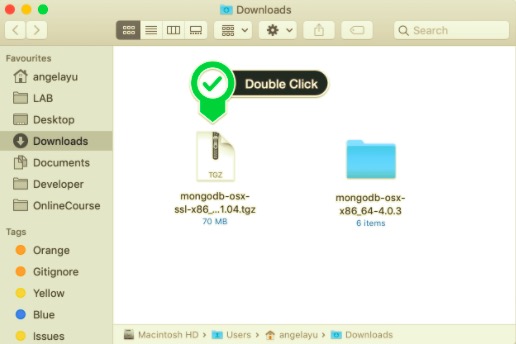
Podsumowanie
W tym artykule omówiono sposób instalacji MongoDB na komputerze Mac. Oprócz podanych wskazówek i instrukcji podajemy również krótki wgląd w to, czym jest MongoDB. Zamieszczamy również przewodnik krok po kroku, jak zainstalować MongoDB z wykorzystaniem Homebrew.

Jeśli chcesz kiedyś odinstalować MongoDB, możesz użyć PowerMyMac aby całkowicie go odinstalować za pomocą kilku kliknięć. Jest to potężny i profesjonalny dezinstalator komputerów Mac, który Ci pomoże usuń niechciane aplikacje, a także powiązane z nimi pliki. Możesz go również użyć do oczyść komputer Mac, zwolnij miejsce, aby Twój Mac był zdrowy. Mamy nadzieję, że ten artykuł będzie dla Ciebie dużą pomocą. Przed Tobą produktywny i wspaniały dzień.



